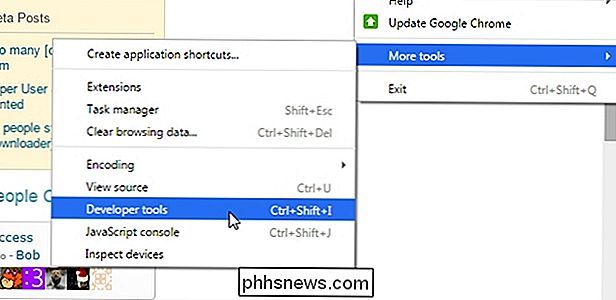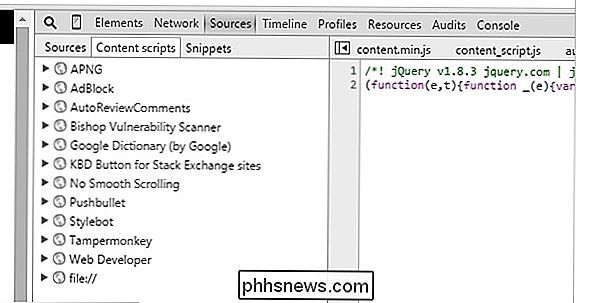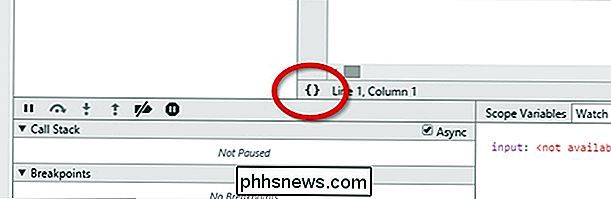Hvordan finner du Chrome-utvidelser som injiserer annonser i nettsider?

Annonser er en del av livet på Internett, men når en skruppelløs utvidelse begynner å injisere annonser i nettleseropplevelsen din, det er på tide å handle! Dagens spørreskjema for SuperUser er et svar på å hjelpe en frustrert leser til å rydde opp sin surfingopplevelse.
Dagens Spørsmål & Svar-sesjon kommer til oss med høflighet av SuperUser-en underavdeling av Stack Exchange, en fellesskapsdrevet gruppe av Q & A-nettsteder.
Skjermbilde med Oliver Salzburg (SuperUser).
Spørsmålet
SuperUser-leseren giorgio79 vil vite hvordan du finner Chrome-utvidelsen som injiserer uønskede annonser i nettleseropplevelsen:
Jeg bruker Google Chrome og nylig merket tilfeldige annonser som vises, enten innebygd i nettsider eller ved omadressering. Når jeg klikker på en kobling, åpnes en annonseside i stedet for den riktige nettsiden.
Jeg mistenker at disse annonsene blir injisert av en Chrome-utvidelse, men hvordan finner jeg den fornærmende? Annonsene ser ut til å vises tilfeldig på en intermittent måte.
Hva er den beste måten for giorgio79 å finne denne irriterende forlengelsen?
Svaret
SuperUser-bidragsyter Oliver Salzburg har svaret for oss:
Avhengig På JavaScript-kunnskapen kan du inspisere skriptene som kan manipulere nettsteder du besøker.
1. Trykk F12 for å åpne Utviklerverktøy . Alternativt kan du åpne Utviklerverktøy fra Hamburger-menyen .
2. I Kilder-fanen velger du Innhold Skript-fanen . Du bør se en liste over alle utvidelsene som laster innholdsskript.
Content Script er begrepet som brukes for skript som kjører i sammenheng med nettstedet du besøker. Disse skriptene har mulighet til å manipulere webinnhold på en måte som de vil.
3. Du kan nå inspisere disse skriptene og se hvordan de påvirker nettsiden du ser.
Hint: Hvis de bruker minifiserte kilder, aktiver koden beautifier.
Har noe å legge til forklaringen? Lyder av i kommentarene. Vil du lese flere svar fra andre tech-savvy Stack Exchange-brukere? Se hele diskusjonstråden her.

Hvordan 4K-kameraer sammenligner med 4K-video fra smarttelefonen
Med tillegg av 4K-videoopptak på smarttelefoner som iPhone 6s og Samsung Galaxy S6 i år, har mange forbrukere latt å lure på hva som helst Oppstyret handler om. Hva gjør en 4K-video så mye bedre enn 1080p, og hvordan er kameraet på baksiden av en iPhone noe annerledes enn et 4K-videokamera fra Sony eller Nikon?

Legg til tomme områder i MacOS Dock for å bedre organisere apper
Hvis du har brukt Mac-en på en stund, har du sannsynligvis samlet mange snarveier i Dock, noe som kan gjør det vanskelig å finne ting. Å legge til et tomt mellomrom eller to er en fin måte å organisere apps på i grupper. Et tomt mellomrom på Dock er bare det: ingenting. Når du klikker på det, vil det ikke gjøre eller starte noe.